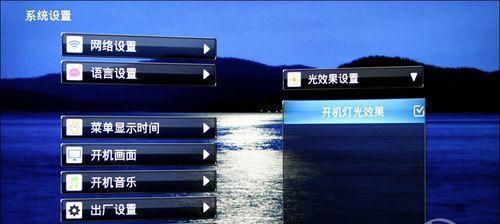电视机网络设置修复指南(快速解决电视机网络连接问题的方法与技巧)
- 电脑技巧
- 2024-11-19 12:27:01
- 54
在现代家庭中,电视机已经成为了家庭娱乐的重要组成部分。而随着科技的发展,越来越多的电视机可以通过网络连接到互联网,为观众提供丰富多样的娱乐内容。然而,有时候电视机的网络设置可能会出现问题,导致无法正常连接到互联网。本文将为大家介绍如何修复电视机网络设置问题,以解决这一常见困扰。

一、检查网络连接是否正常
通过电视机菜单进入网络设置界面,检查当前网络连接状态是否正常。
二、重新启动电视机和网络设备
尝试重新启动电视机和连接到网络的路由器或调制解调器等设备,以解决可能存在的临时故障。
三、确保无线信号强度充足
检查无线路由器和电视机之间的距离是否过远,或者尝试调整路由器的天线方向,以获得更好的无线信号强度。
四、确认Wi-Fi密码输入正确
检查所连接无线网络的密码是否正确输入,确保没有输入错误或者大小写不匹配的情况。
五、更新电视机软件
前往电视机设置界面,检查是否有可用的软件更新。如果有更新,请及时进行更新,以修复可能的网络连接问题。

六、关闭电视机节能模式
有些电视机在节能模式下可能会限制网络连接速度。尝试关闭节能模式,以获得更稳定的网络连接。
七、检查DNS设置
进入网络设置界面,检查DNS(域名系统)设置是否正确。可以尝试手动设置DNS服务器地址,或者选择自动获取。
八、重置网络设置
如果以上方法都无法解决问题,可以尝试重置电视机的网络设置,将其恢复到出厂默认状态,并重新进行网络连接设置。
九、更换网络线缆
如果电视机是通过有线连接网络的,可以尝试更换网络线缆,以排除可能的线缆故障。
十、联系网络服务提供商
如果经过多次尝试后仍然无法解决问题,可能是网络服务提供商的问题。可以联系网络服务提供商寻求进一步的支持与帮助。
十一、使用信号增强器
如果电视机所在位置的无线信号较弱,可以考虑使用信号增强器来增强无线信号覆盖范围。
十二、更新路由器固件
检查路由器是否有可用的固件更新,如果有,请及时进行更新以修复可能的网络连接问题。
十三、检查MAC地址过滤设置
在路由器设置界面中,检查是否开启了MAC地址过滤功能,并确认电视机的MAC地址是否被允许连接到网络。
十四、排除其他干扰因素
将其他可能存在干扰的无线设备移离电视机附近,如无线电话、微波炉等,以消除干扰对网络连接的影响。
十五、寻求专业帮助
如果以上方法均无法解决问题,建议联系专业的电视机维修人员或者网络技术支持人员,寻求进一步的帮助和解决方案。
通过本文介绍的一系列方法,我们可以快速解决电视机网络连接问题,确保畅享家庭娱乐。同时,定期进行网络设置维护和更新也是保持网络连接稳定的关键。
如何修复电视机网络设置问题
在现代家庭中,电视机已经成为了生活娱乐的重要组成部分。然而,有时候我们可能会遇到电视机无法连接到网络的问题,这给我们的观看体验带来了诸多困扰。本文将介绍一些简单而有效的方法来修复电视机网络设置,让您的观影体验更加顺畅。
1.确保网络连接正常
-检查路由器或无线网络是否工作正常

-确保您输入的Wi-Fi密码正确
-尝试重新启动路由器或重置路由器设置
2.优化信号强度
-移动路由器或电视机以获得更好的信号接收
-使用网络信号增强器或信号放大器来增强信号覆盖范围
-减少电视周围的干扰源,如微波炉或其他无线设备
3.检查网络设置
-进入电视机设置菜单,找到网络选项
-检查IP地址、子网掩码和网关设置是否正确
-尝试使用自动获取IP地址的选项
4.更新软件和固件
-检查电视机的操作系统是否需要更新
-下载并安装最新的软件补丁和固件更新
-更新后,重新启动电视机并重新尝试连接网络
5.检查防火墙和安全设置
-确保防火墙或安全设置没有阻止电视机与网络的连接
-检查路由器设置,确保允许电视机通过防火墙
6.重置网络设置
-尝试将电视机网络设置恢复为出厂设置
-注意,这将清除您之前保存的所有网络配置和密码
7.联系网络服务提供商
-如果您尝试了以上方法仍无法修复问题,可能是网络服务提供商的问题
-联系网络服务提供商,向他们报告问题,并寻求他们的帮助
8.使用有线连接
-如果无法通过Wi-Fi连接网络,尝试使用有线连接
-使用网线将电视机直接连接到路由器或Modem
9.检查DNS设置
-进入电视机网络设置,找到DNS选项
-使用公共DNS服务器,如GoogleDNS或OpenDNS
-输入正确的DNS地址并尝试重新连接网络
10.重启电视机和设备
-关闭电视机和其他相关设备
-等待几分钟后重新启动它们
-重新尝试连接网络
11.更新应用程序和插件
-检查您使用的应用程序或插件是否需要更新
-下载并安装最新的版本,然后重新尝试连接网络
12.清除缓存和Cookie
-进入电视机浏览器设置,找到缓存和Cookie选项
-清除所有缓存和Cookie数据
-重新启动电视机并重新尝试连接网络
13.确保无线网卡正常工作
-检查电视机的无线网卡是否正常工作
-如果有必要,更换无线网卡或修复/更换电视机的无线网卡
14.更新电视机硬件
-检查是否有可用的电视机固件更新
-下载并安装最新的固件更新,以提高网络连接稳定性
15.寻求专业帮助
-如果您尝试了以上所有方法仍然无法修复问题,可能是硬件故障
-联系电视机制造商或专业技术支持人员寻求帮助
修复电视机网络设置问题可能需要一些耐心和尝试,但大部分问题都可以通过简单的方法解决。通过确保网络连接正常、优化信号强度、检查网络设置以及更新软件和固件等步骤,您可以轻松地修复电视机网络设置问题,并重新获得顺畅的观影体验。
版权声明:本文内容由互联网用户自发贡献,该文观点仅代表作者本人。本站仅提供信息存储空间服务,不拥有所有权,不承担相关法律责任。如发现本站有涉嫌抄袭侵权/违法违规的内容, 请发送邮件至 3561739510@qq.com 举报,一经查实,本站将立刻删除。!
本文链接:https://www.siwa4.com/article-16784-1.html